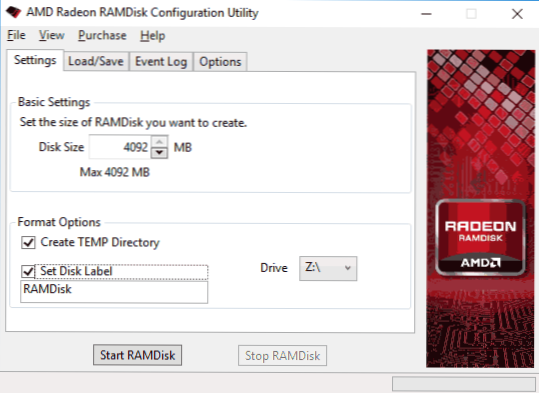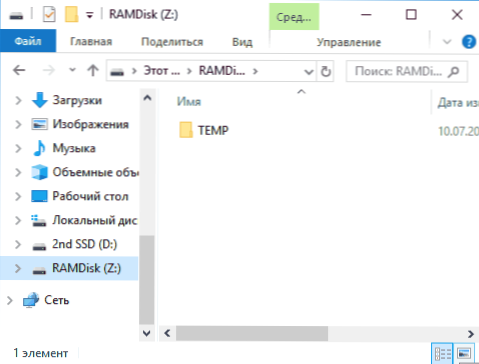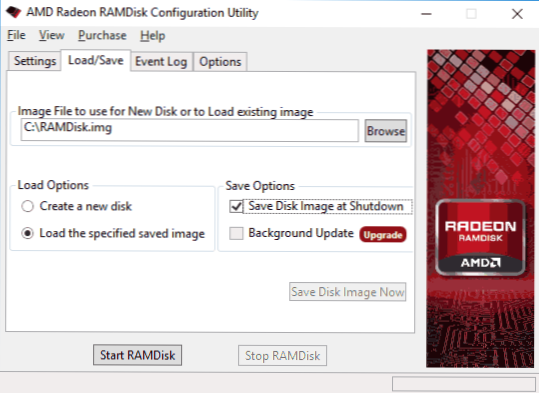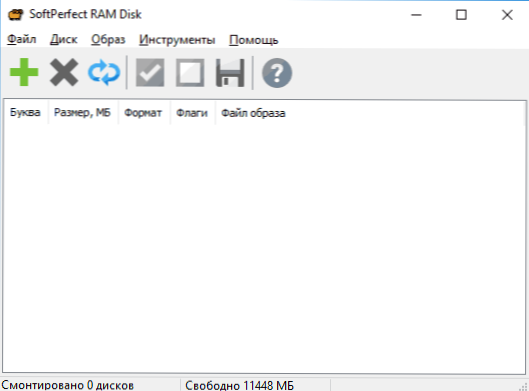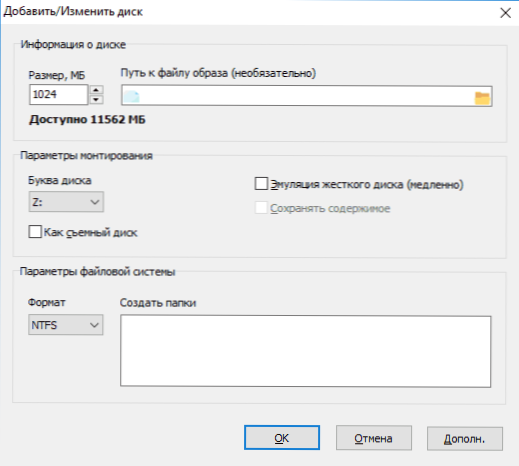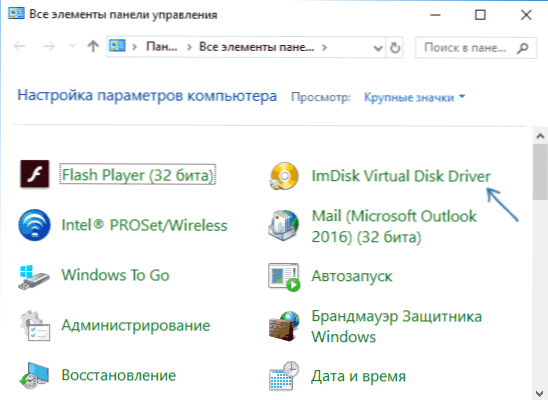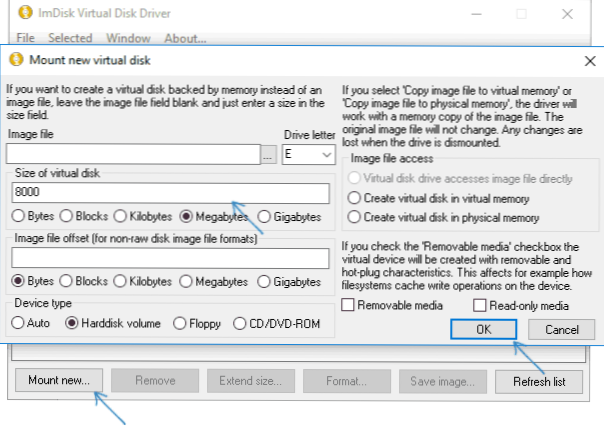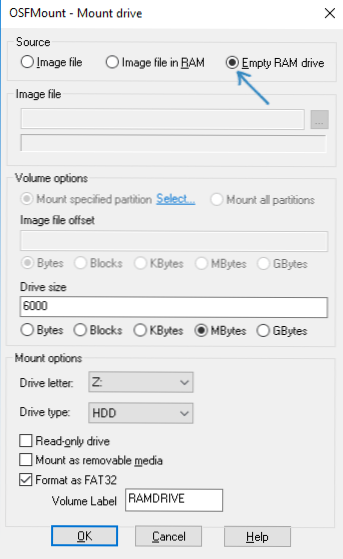Ako vaše računalo ima puno RAM-a (RAM-a), od kojih se većina ne koristi, možete stvoriti RAM disk (RAMDisk, RAM disk), tj. virtualni pogon, kojeg operativni sustav smatra redovitim diskom, ali koji je zapravo u RAM-u. Glavna prednost takvog diska je da je vrlo brz (brži od SSD diskova).
Ako vaše računalo ima puno RAM-a (RAM-a), od kojih se većina ne koristi, možete stvoriti RAM disk (RAMDisk, RAM disk), tj. virtualni pogon, kojeg operativni sustav smatra redovitim diskom, ali koji je zapravo u RAM-u. Glavna prednost takvog diska je da je vrlo brz (brži od SSD diskova).
Ovaj pregled odnosi se na način stvaranja RAM diska u sustavu Windows, za koji se može koristiti i o nekim ograničenjima (osim veličine) koju možete naići. Svi programi za kreiranje RAM diska testirali su me u sustavu Windows 10, ali su kompatibilni s prethodnim verzijama operacijskog sustava, do 7-ki.
Što može biti korisno RAM disk u RAM-u
Kao što je već napomenuto, glavna stvar na ovom disku je velika brzina (možete vidjeti rezultat ispitivanja na slici ispod). Druga je značajka da podaci s RAM diska automatski nestanu kad isključite računalo ili prijenosno računalo (jer vam je potrebna snaga za pohranjivanje podataka u RAM-u), iako se u ovom aspektu neki programi za stvaranje ramdika omogućuju zaobilaženje (spremanje sadržaja diska na redoviti disk kada isključite računalo i ponovno ga učitava u RAM kada je uključen).
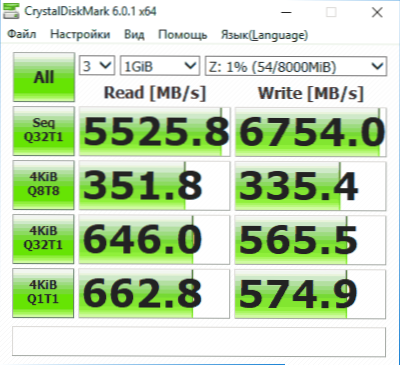
Ove značajke, u prisutnosti "extra" RAM-a, omogućuju učinkovito korištenje diska u RAM-u za sljedeće glavne svrhe: postavljanje privremenih Windows datoteka na njega, predmemorija preglednika i slične informacije (dobivamo povećanje brzine, automatski se brišu), ponekad - (na primjer, ako neki program ne radi sa straničnom datotekom onemogućen i ne želimo ga pohraniti na tvrdi disk ili SSD). Možete izraditi vlastite aplikacije za takav disk: postavljanje bilo koje datoteke potrebne samo u tom procesu.
Naravno, postoji uporaba diskova u RAM i kontra. Glavni nedostatak je korištenje RAM-a, što često nije suvišno. I na kraju, ako program treba više memorije nego što je ostalo nakon stvaranja takvog diska, morat će koristiti stranicu za slanje stranica na redovitom disku, što će biti sporije.
Najbolji besplatni softver za stvaranje RAM diska u sustavu Windows
Slijedi pregled najboljih besplatnih (ili shareware) programa za stvaranje RAM diska u sustavu Windows, o njihovoj funkcionalnosti i ograničenjima.
AMD Radeon RAMDisk
AMD RAMDisk program jedan je od najpopularnijih programa za stvaranje diska u RAM-u (ne, ne zahtijeva da se AMD hardver instalira na računalo,ako sumnjate na naslov), bez obzira na glavno ograničenje: besplatna verzija AMD RAMDisk vam omogućuje stvaranje RAM diska od najviše 4 gigabajta (ili 6 GB ako imate instaliran AMD RAM).
Međutim, često je ovaj volumen prilično dovoljno, a jednostavnost upotrebe i dodatne funkcije programa dopuštaju nam da ga preporučamo za upotrebu.
Proces stvaranja RAM diska u AMD RAMDisku svodi se na sljedeće jednostavne korake:
- U glavnom prozoru programa navedite željenu veličinu diska u megabajtima.
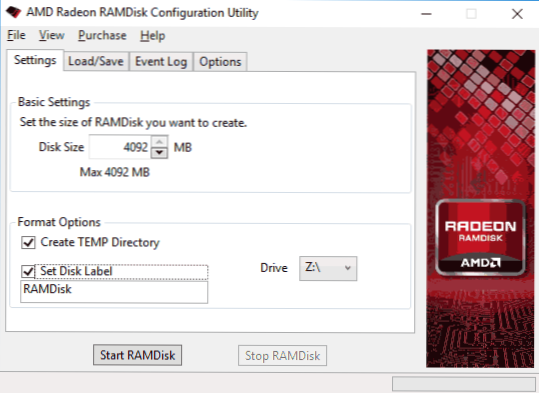
- Po želji, označite okvir "Create TEMP Directory" kako biste stvorili mapu za privremene datoteke na ovom disku. Također, ako je potrebno, postavite naljepnicu diska (postavite oznaku diska) i slovo.
- Kliknite gumb "Start RAMDisk".
- Disk će biti stvoren i postavljen na sustav. Također će biti formatiran, ali tijekom procesa izrade, Windows može prikazati nekoliko prozora na koje treba formatirati disk, kliknite na njih "Cancel".
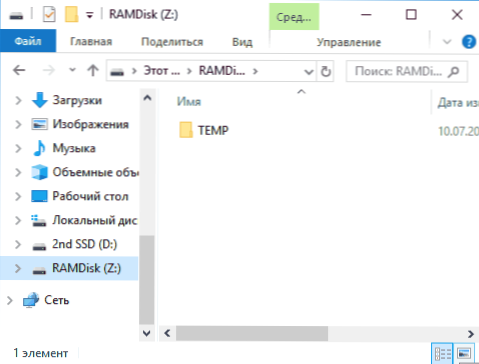
- Dodatne značajke programa uključuju spremanje slike RAM diska i automatsko ga učitavanje kada je računalo isključeno i uključeno (na kartici "Load / Save").
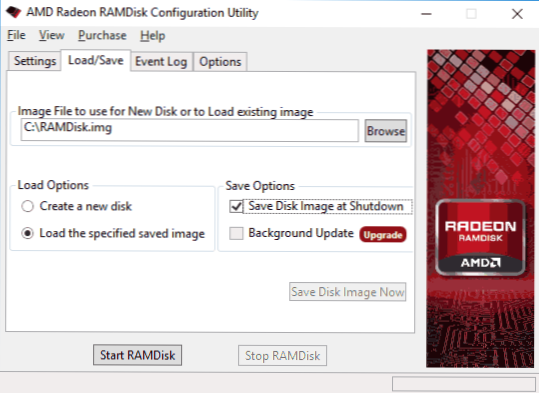
- Također, prema zadanim postavkama, program se dodaje za pokretanje sustava Windows, njegovo isključivanje (kao i brojne druge opcije) dostupne su na kartici "Opcije".
Možete preuzeti besplatni AMD Radeon RAMDisk s službene stranice (ne samo besplatna verzija je dostupna tamo) http://www.radeonramdisk.com/software_downloads.php
Vrlo sličan program koji neću razmatrati odvojeno - Dataram RamDisk. Također je shareware, ali ograničenje za besplatnu verziju iznosi 1 GB. Istodobno, Dataram je razvijen od strane AMD RAMDisk (koji objašnjava sličnost tih programa). Međutim, ako ste zainteresirani, možete isprobati ovu opciju, dostupna je ovdje. http://memory.dataram.com/products-and-services/software/ramdisk
Softperfect RAM disk
Softperfect RAM Disk je jedini plaćeni program u ovom pregledu (on radi besplatno za 30 dana), ali odlučio sam ga uključiti na popis jer je to jedini program za stvaranje RAM diska na ruskom.
Prvih 30 dana nema ograničenja veličine diska, kao i njihovog broja (može se stvoriti više od jednog diska), već su ograničeni količinom raspoloživih RAM-a i slobodnih slova diska.
Da biste napravili RAM disk u programu Softperfect, koristite sljedeće jednostavne korake:
- Kliknite gumb "Plus".
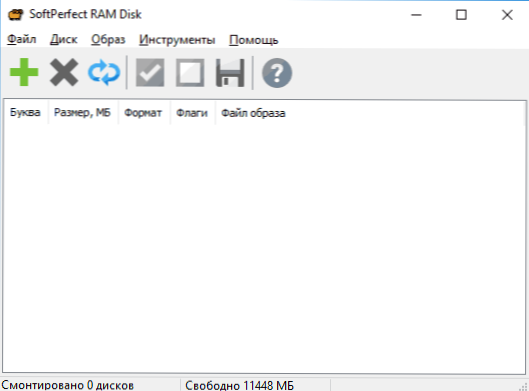
- Postavite parametre vašeg RAM diska, ako želite, možete učitati njegov sadržaj s slike, stvoriti skup mapa na disku, odrediti datotečni sustav i odrediti ga Windows kao prijenosni pogon.
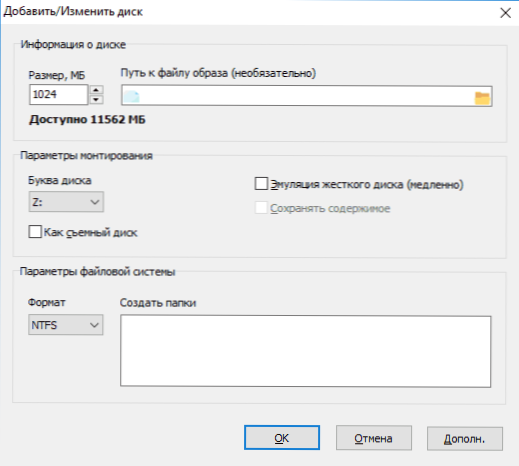
- Ako želite da se podaci automatski spremaju i učitaju, u odjeljku "Put do slikovne datoteke" odredite put na kojem će se podaci spremati, potvrdni okvir "Spremi sadržaj" postaje aktivan.
- Kliknite U redu. RAM disk će biti stvoren.
- Ako želite, možete dodati dodatne diskove, kao i prenijeti mapu s privremenim datotekama na disk izravno u programskom sučelju (u izborniku "Alati") za prethodni program i kasnije, trebate ići na varijable sustava Windows.
Preuzmite Softperfect RAM Disk s službene stranice. https://www.softperfect.com/products/ramdisk/
ImDisk
ImDisk je potpuno besplatan program otvorenog izvora za stvaranje RAM diskova, bez ikakvih ograničenja (možete postaviti bilo koju veličinu unutar raspoloživog RAM-a, stvoriti nekoliko diskova).
- Nakon instalacije programa, stvorit će stavku na upravljačkoj ploči sustava Windows, stvarajući diskove i njima upravljati.
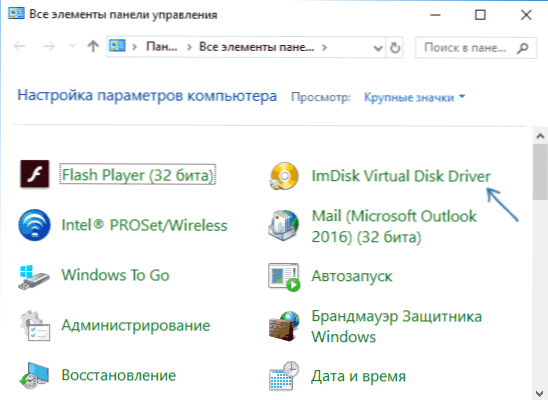
- Da biste stvorili disk, otvorite ImDisk virtualni upravljački program diska i kliknite na "Mount New".
- Postavite slovo pogona (slovo pogona), veličinu diska (veličina virtualnog diska). Preostale stavke ne mogu se mijenjati. Kliknite U redu.
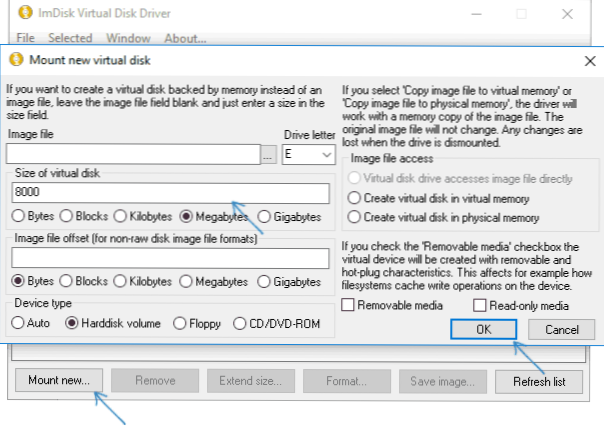
- Disk će biti stvoren i spojen na sustav, ali nije formatiran - to se može učiniti pomoću sustava Windows.
Možete preuzeti ImDisk program za stvaranje RAM diskova s službene web stranice: http://www.ltr-data.se/opencode.html/#ImDisk
OSFMount
PassMark OSFMount je još jedan potpuno besplatan program koji osim montaže različitih slika u sustavu (glavni zadatak), također može stvoriti RAM diskove bez ograničenja.
Postupak stvaranja je sljedeći:
- U glavnom prozoru programa kliknite "Montiranje novog".
- U sljedećem prozoru, u odjeljku "Izvor", navedite "Prazni RAM pogon" (prazan RAM disk), postavite veličinu, slovo pogona, vrstu emuliranog pogona, naljepnicu volumena. Također možete ga formatirati odmah (ali samo u FAT32).
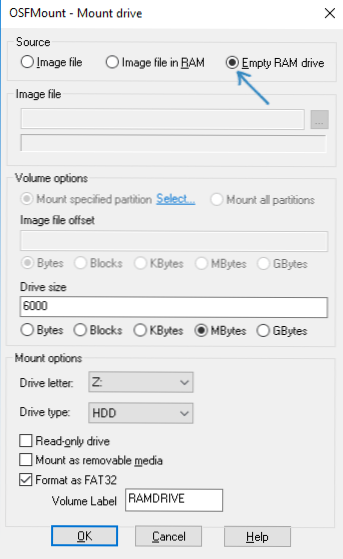
- Kliknite U redu.
Preuzimanje OSFMount dostupan je ovdje: https://www.osforensics.com/tools/mount-disk-images.html
StarWind RAM disk
A zadnji besplatni program u ovom pregledu je StarWind RAM disk, koji vam također omogućuje stvaranje nekoliko RAM diskova proizvoljne veličine u prikladnom sučelju. Mislim da će proces stvaranja biti jasan sa slike u nastavku.
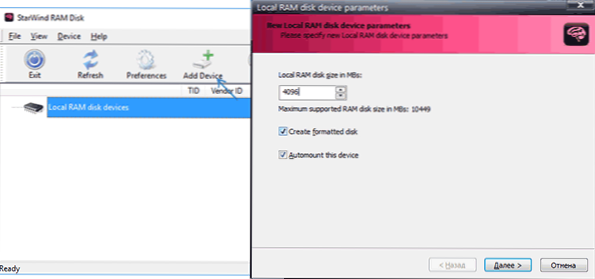
Program možete preuzeti besplatno s službene stranice. https://www.starwindsoftware.com/high-performance-ram-disk-emulator, ali morat ćete se registrirati za preuzimanje (link na StarWind RAM Disk Installer će doći na vaš e-mail).
Stvaranje RAM diska u sustavu Windows - video
Na ovom ću možda završiti. Mislim da će gore navedeni programi biti dovoljni za gotovo svaku potrebu. Usput, ako ćete koristiti RAM disk, podijelite komentare, za koje scenarije rada?